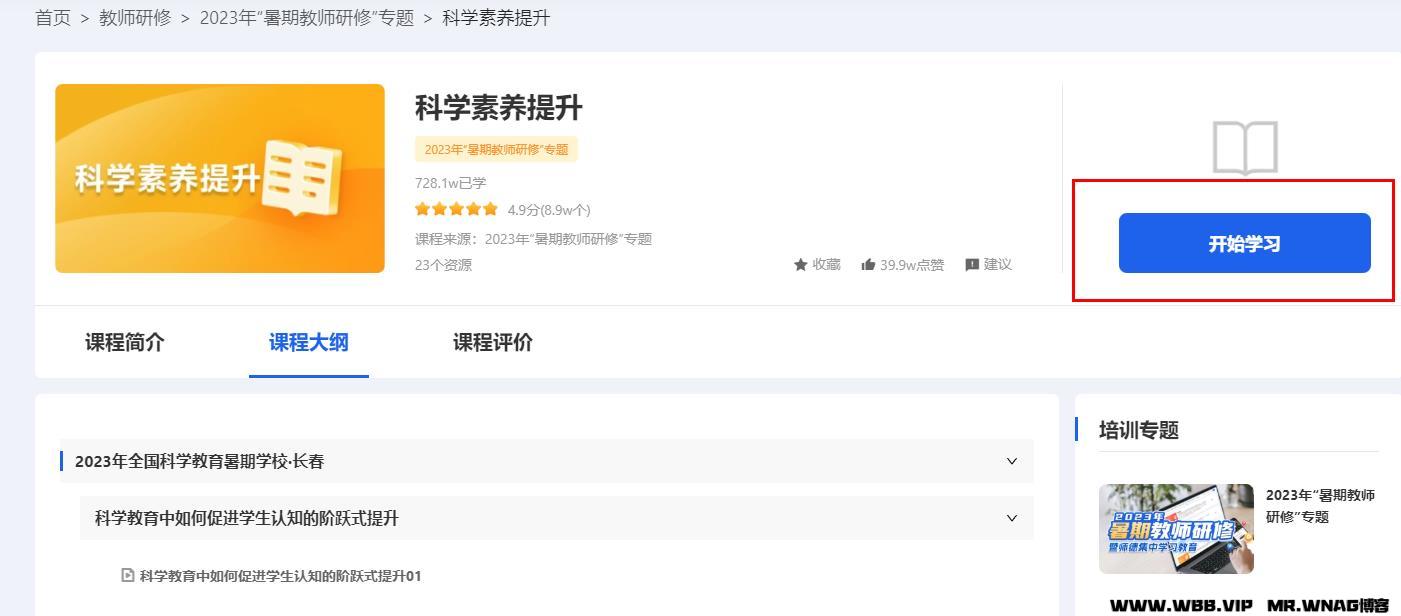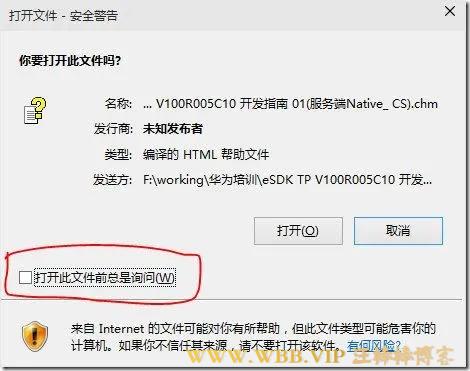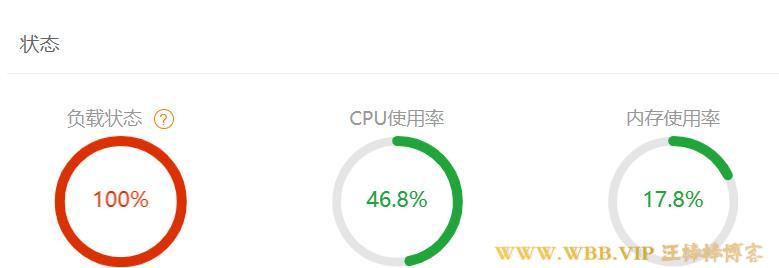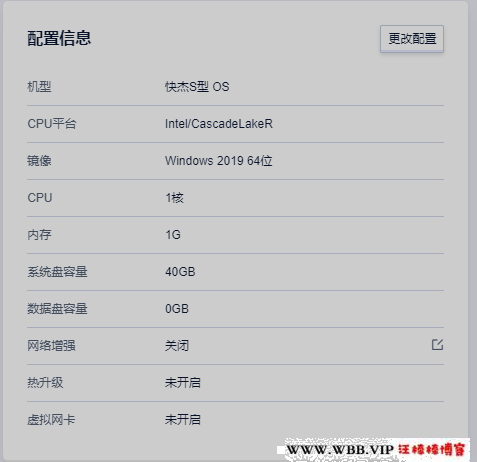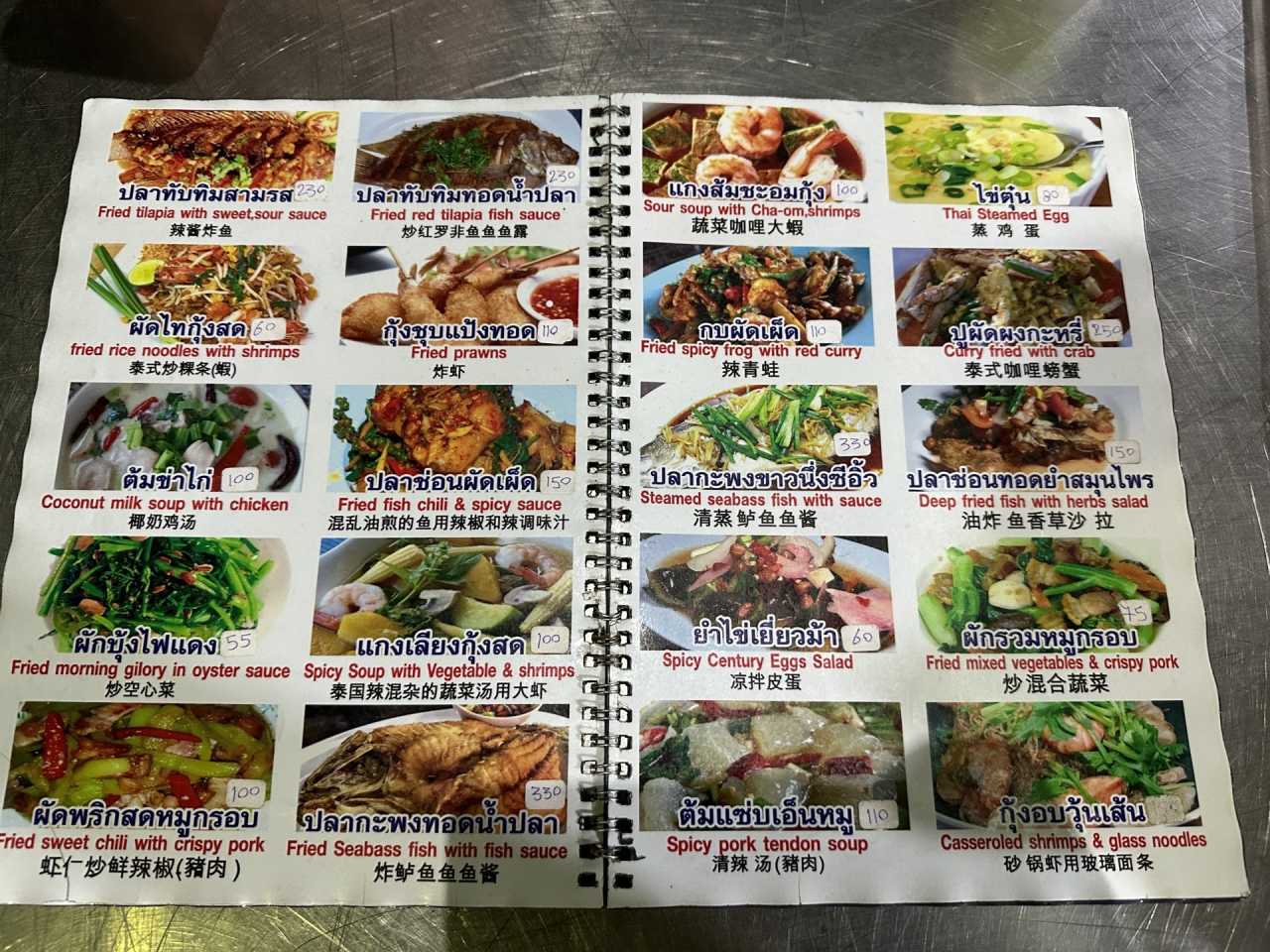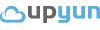1、打开电脑客户端
①如果只是要简单快捷的开个短会,以后不怎么使用那就用点击快速会议就好了。设置不赘述,打开就能用。
②如果要长期定时开会,那就使用预约会议。不要点下拉的特邀和研讨会,直接点预定会议就可以了。特邀无法在电脑直接打开,也无法直接复制会议链接。只能在微信或手机客户端打开,因为特邀就是针对收到链接的个人或微信群。
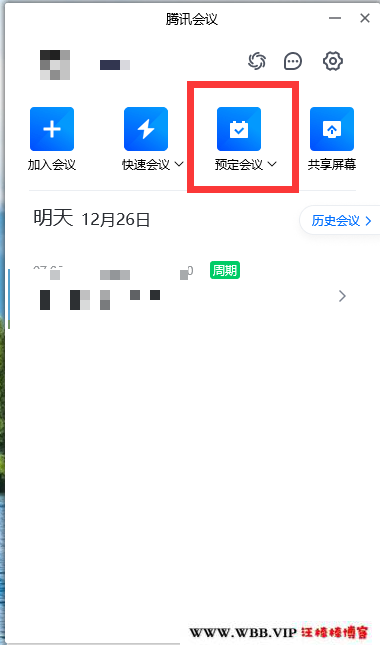
2、预约会议设置详情
①设置主题:班级名称+线上教学;
②开始时间:设置每天7:00开始,设置15个小时,就自动到每天22:00结束了。时区不管;
③重复:选每个工作日,就是周一到周五了。结束时间选择1月14日;
④密码:最好不要设置密码,设置密码请在群里告知。把安全设置好就不怕学生捣乱;
⑤其他:关闭等候室,开启的话还需要主持人准许学生才能进入,水印、静音自行选择。文档和报名不勾;
完事点击预定结束。
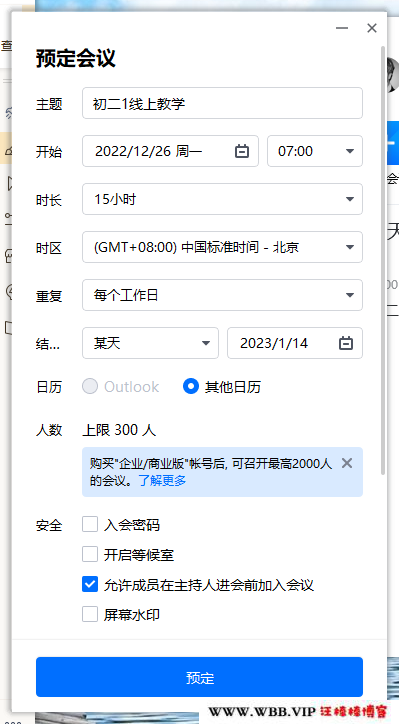

3、设置完毕后进入会议室,设置安全项目,按下图设置即可。不设置学生可以共享自己屏幕,任意聊天等。点击安全旁边的邀请复制信息到群里就可邀请学生加入了。
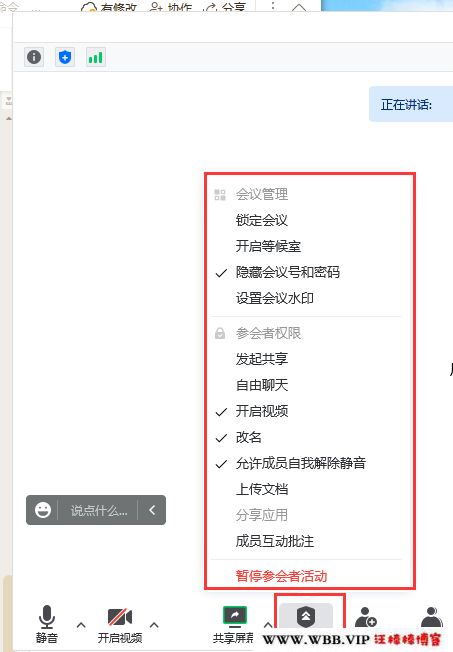
也可以在客户端初始页面,点击下拉栏-复制邀请。
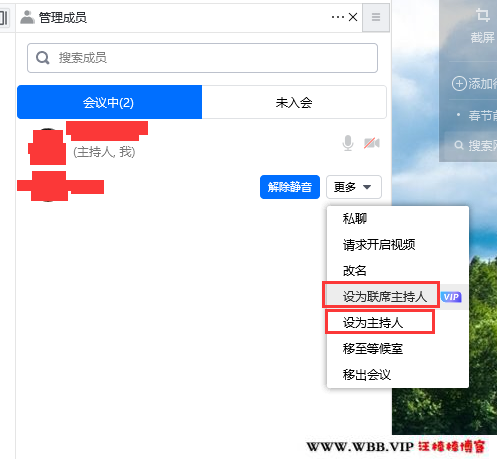
4、共享屏幕设置可只共享当前软件,就不会显示电脑全部内容,保护隐私。
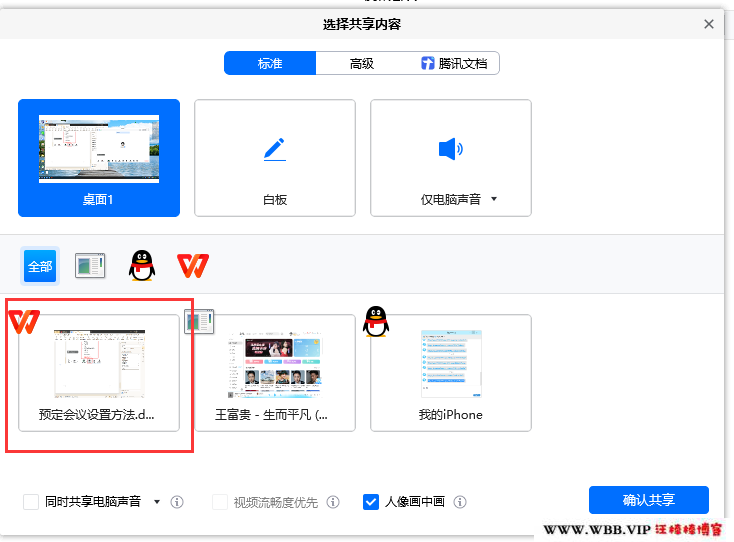
5、开启摄像头如果不像让学生看到自己宿舍的情况可使用特效,还有美颜功能美化自身。
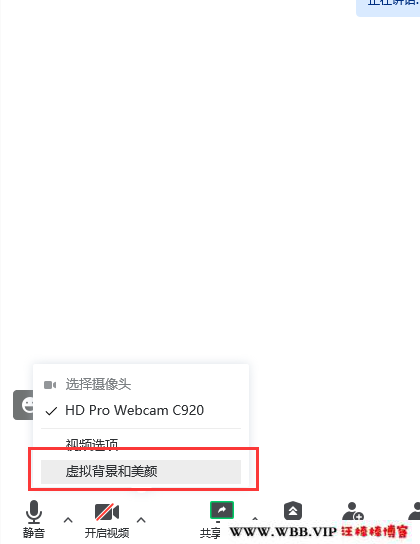
6、统计学生到位情况可使用-应用-签到,提前5分钟签到。
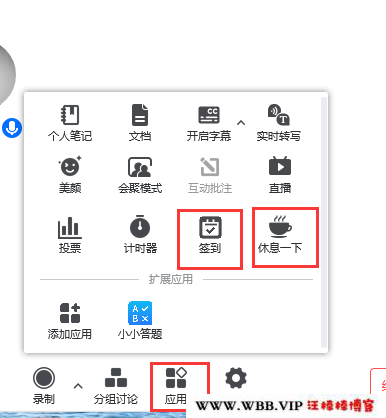
每日可设置早中晚签到,只有主持人能设置,只能在线设置,不能提前预约设置。可安排班干部处理。
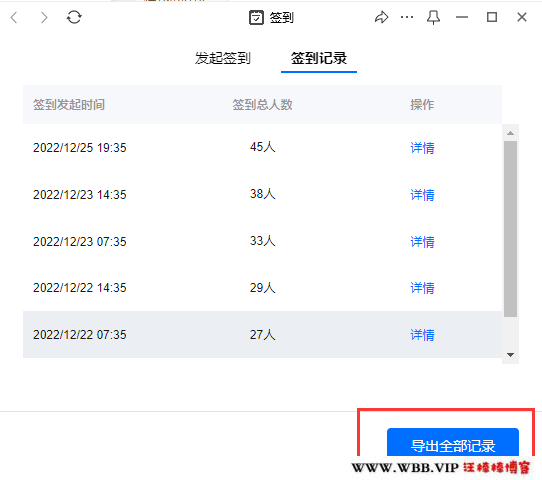
使用休息一下功能可关屏下课休息,还可以到点播放音乐让学生回来。该功能使用还是能听到声音的,注意关闭自己的摄像头和声音。
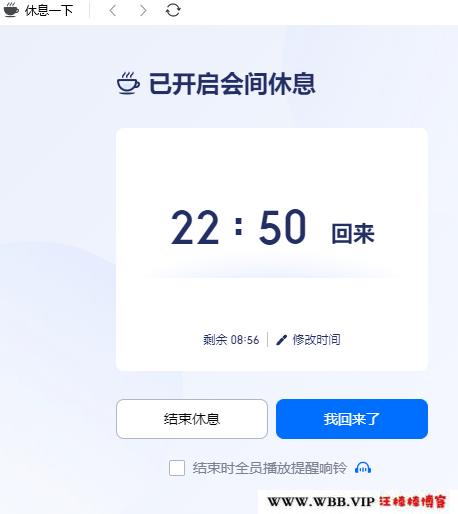
生成数据如下:
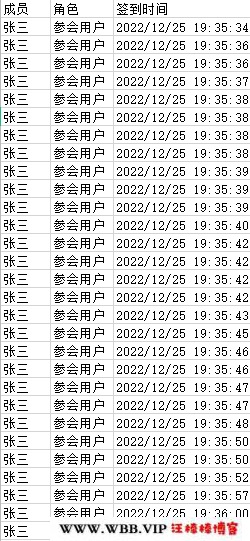
7、点击管理成员,可以转让主持人,VIP用户可以设置2个联席主持人(次主持人)来管理会议。可把主持人转让给班长,让班长把科任设置成联席主持人即可,就不用每日科任转权限了。
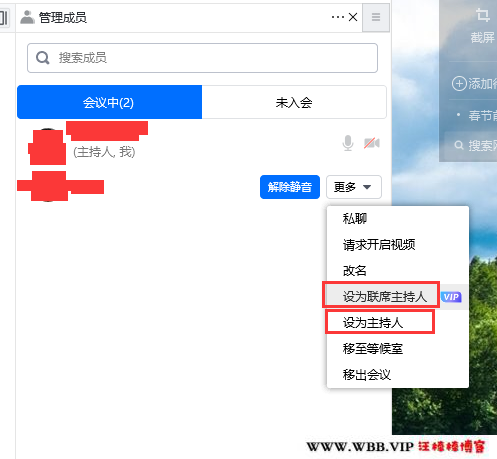
若想收回主持人,点击成员—收回主持人即可。

8、学生每日的学习时长,出入会议次数点击管理成员—更多—导出参会成员即可。要使用电脑操作。在更多中可设置关闭红包功能,去掉勾即可。
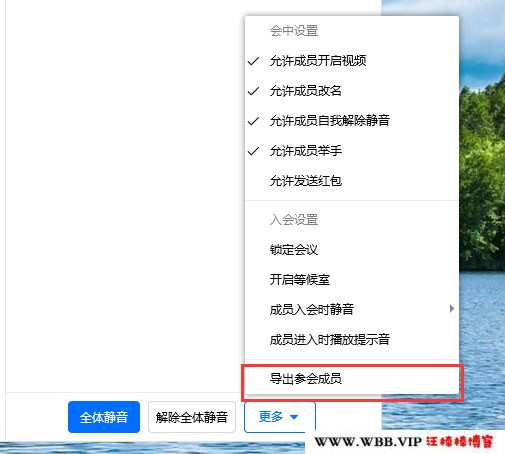
生成数据如下:
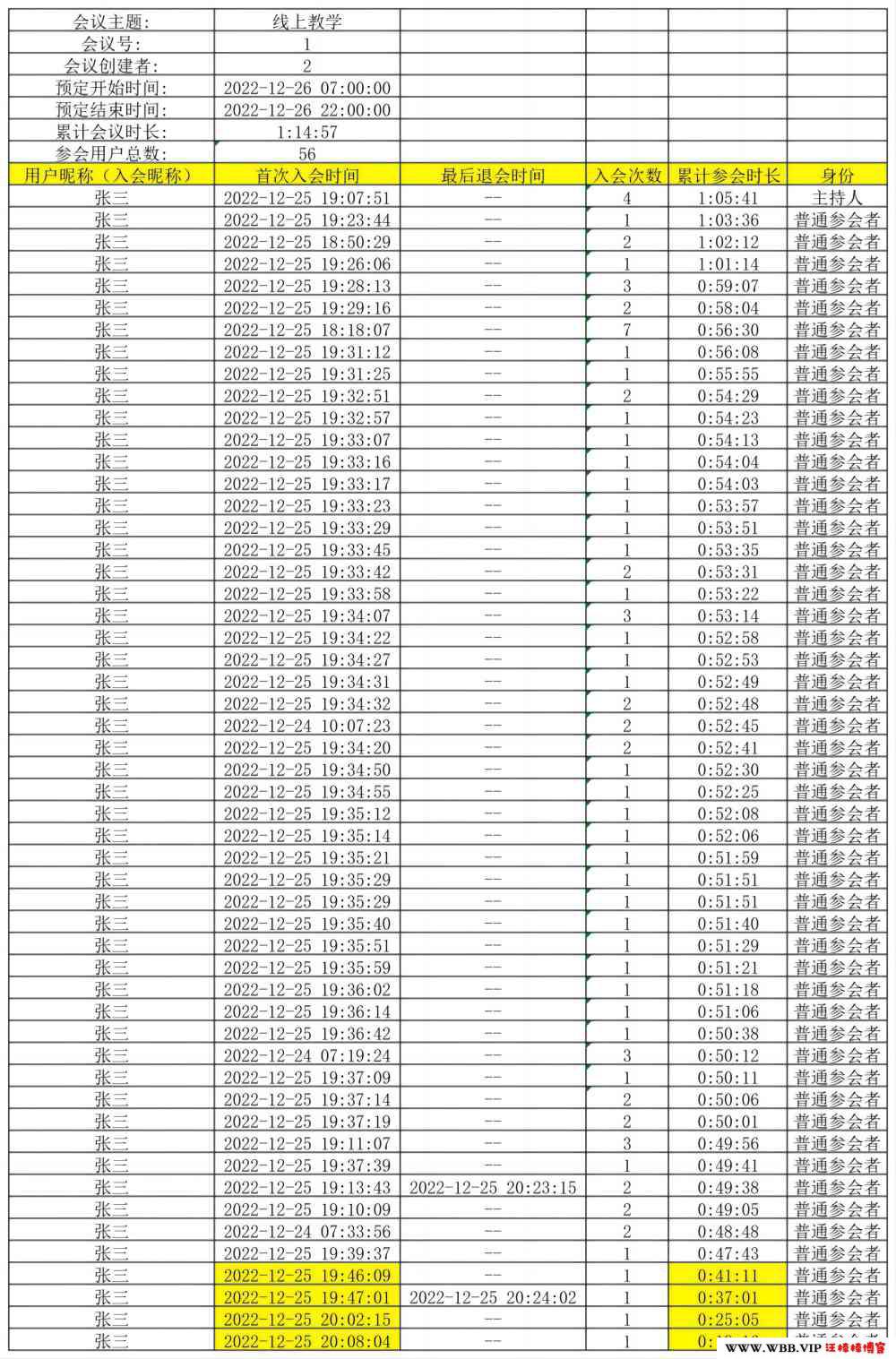
就到这里了,其他功能大家自行摸索了。